Windows 10 Technical Preview에서 알림 센터 활성화
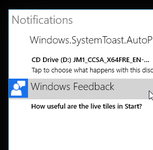
Windows의 모든 시험판 빌드에 대해 관찰한 한 가지는 거의 모든 빌드에 테스트할 수 있는 숨겨진 숨겨진 기능이 있다는 것입니다. Windows 10의 Technical Preview에는 이라는 비밀 기능도 함께 제공됩니다. 알림 센터. 그것이 무엇이며 어떻게 활성화하는지 봅시다.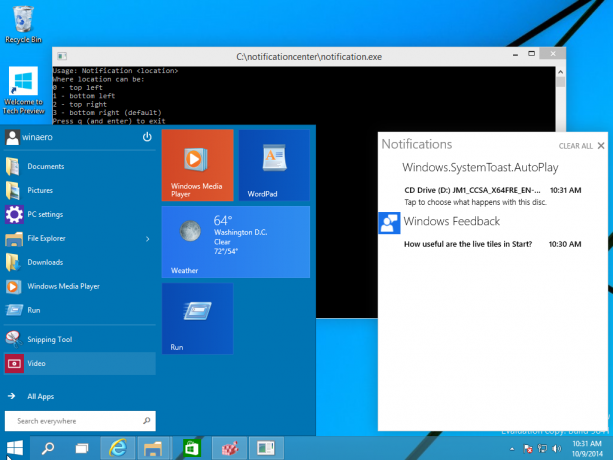
알림 센터를 활성화하려면 다음 지침을 따라야 합니다.
- 필요한 파일 다운로드: 9841알림센터.zip
- 새 폴더 생성 C:\NotificationCenter
- 해당 파일인 notificationact.dll(실행 중인 Windows 버전에 따라 x86 또는 x64 폴더에서)을 C:\NotificationCenter\ 폴더로 복사합니다.
- 더블 클릭 알림 액티즈.reg 파일을 레지스트리와 병합합니다.
- 다음으로 더블클릭 알림클래스ID.reg 파일.
액세스 거부 오류가 발생하면 다음 레지스트리 키에 대한 소유권 및 전체 액세스 권한을 얻어야 할 수 있습니다.HKEY_LOCAL_MACHINE\SOFTWARE\Microsoft\WindowsRuntime\ActivatableClassId HKEY_LOCAL_MACHINE\SOFTWARE\Microsoft\WindowsRuntime\CLSID
Winaero 고유의 제품 사용 RegOwnershipEx 그 목적을 위한 도구. 한 번의 클릭으로 모든 레지스트리 키에 대한 소유권과 전체 액세스 권한을 얻을 수 있습니다.
이제 Notification.exe를 실행하기만 하면 알림 센터가 팝업됩니다.
명령줄에서 Notification.exe를 실행하고 숫자를 추가하여 모서리를 선택할 수도 있습니다.
알림 0 – 왼쪽 상단
알림 1 - 왼쪽 하단
알림 2 - 오른쪽 상단
알림 3 - 오른쪽 하단(기본값)
작동 중인 알림 센터는 다음과 같습니다.
모든 크레딧은 다음으로 이동합니다. 아드리안, 실행기의 개발자입니다. 런처의 소스 코드는 ZIP 파일에 포함되어 있습니다. (을 통해 BAV0).
